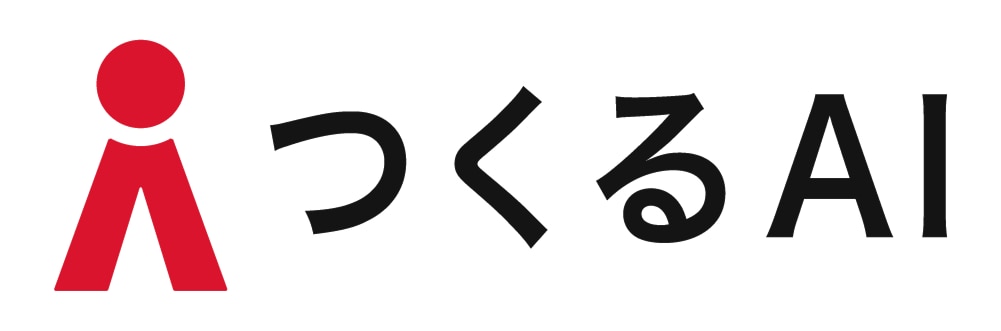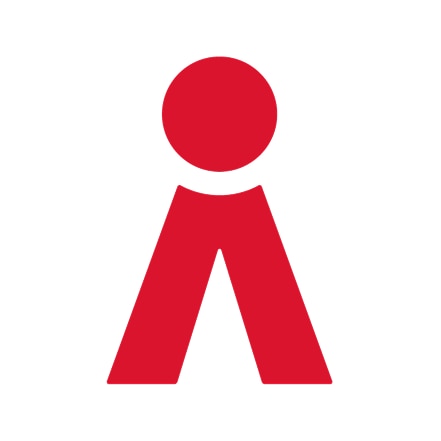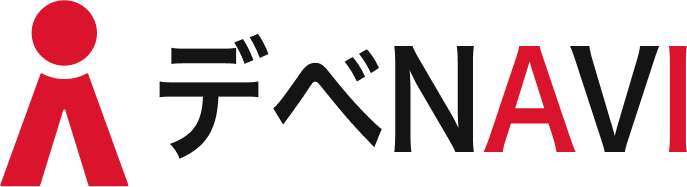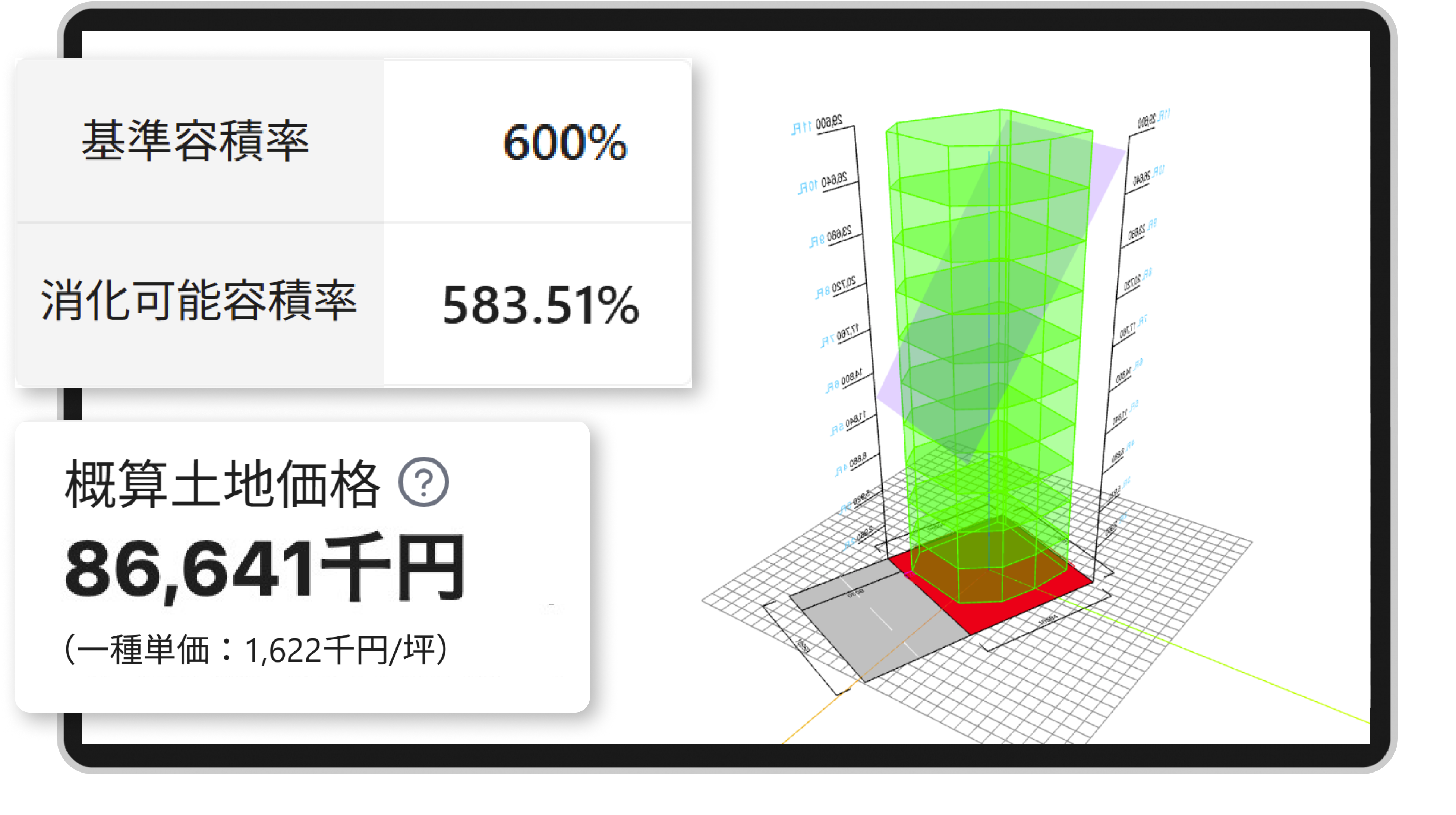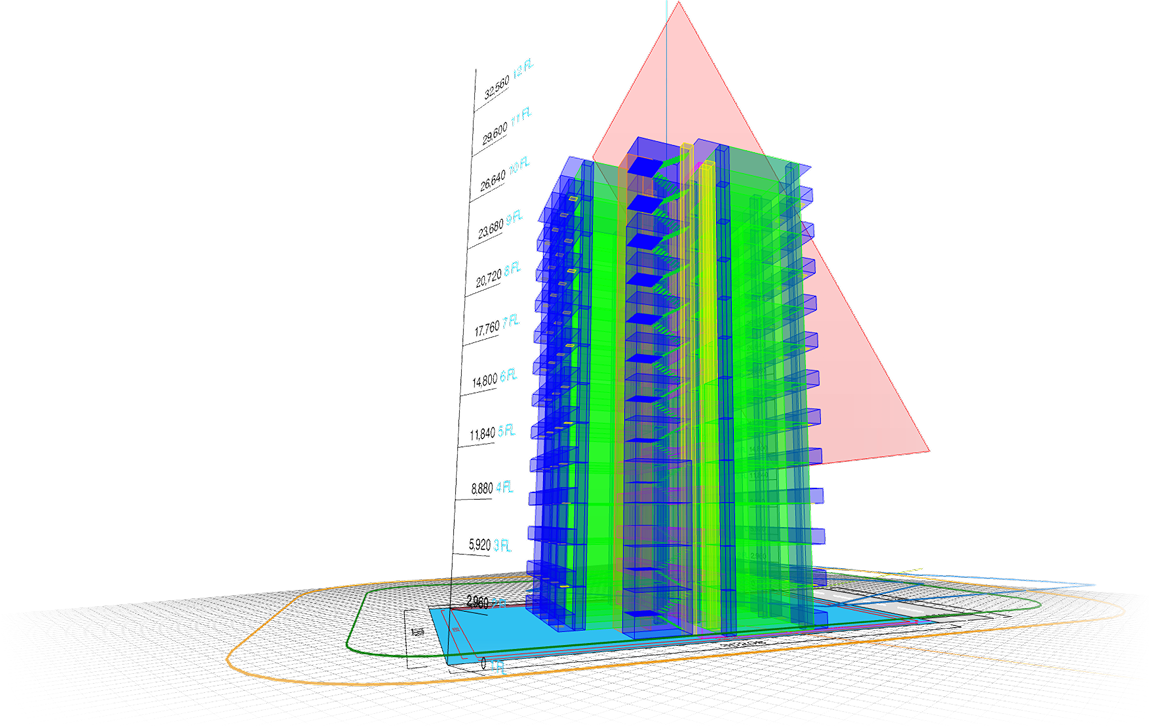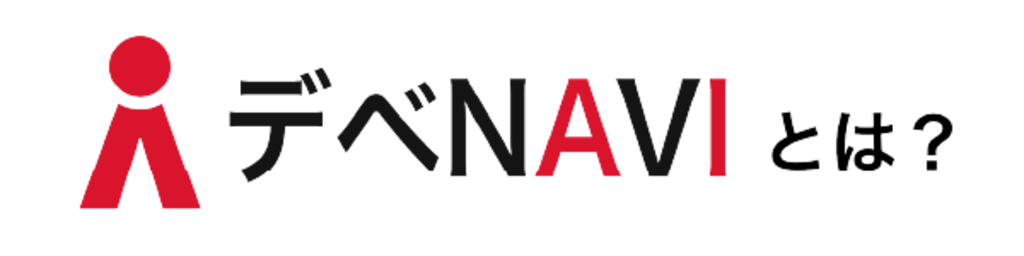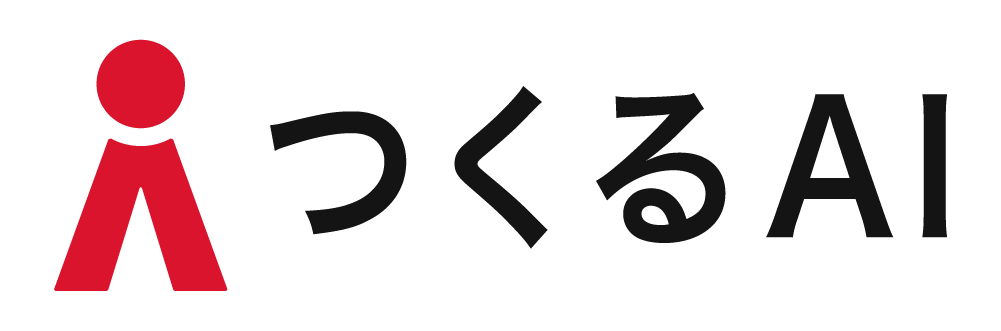【AutoCADで天空率】計算・検討の基本フローと専用アドオン活用術
目次[非表示]
- ・1.はじめに:AutoCADユーザーのための天空率計算入門
- ・2.AutoCADで天空率計算を行うための基礎知識
- ・3.AutoCADベースの天空率計算アドオンソフト:主な機能と選び方
- ・3.1. 専用アドオンソフトの代表的な機能(測定点・適合建築物の自動生成など)
- ・3.2. ソフト選定のポイント①:自社のAutoCADバージョンとの互換性
- ・3.3. ソフト選定のポイント②:操作性とサポート体制
- ・3.4. ソフト選定のポイント③:BIM連携や他の法規チェック機能との拡張性
- ・4.【実践】AutoCADを使った天空率計算の基本的なワークフロー
- ・4.1. ステップ1:正確な3Dモデル(敷地・建物)の準備と注意点
- ・4.2. ステップ2:アドオンソフトによる測定点・適合建築物の設定
- ・4.3. ステップ3:天空率計算の実行と結果の確認(天空図・三斜求積図)
- ・4.4. ステップ4:計算書・図面の作成と確認申請への準備
- ・5.まとめ:「autocad 天空率」計算をマスターし、設計の効率と精度を高める
1.はじめに:AutoCADユーザーのための天空率計算入門
建築設計の現場で広く利用されている汎用CADソフト「AutoCAD」。多くの設計者が日々の業務でその強力な作図・モデリング機能に触れています。
その一方で、建築基準法における高さ制限の緩和規定である「天空率」の計算は、その複雑さから専門的な知識とツールを要する作業として知られています。そこで多くのAutoCADユーザーが抱くのが、「普段使っているAutoCADで天空率の計算はできないのか?」という疑問でしょう。
この記事では、「autocad 天空率」というテーマに焦点を当て、その可能性と具体的な方法について解説します。
1.1. 天空率計算の複雑性とCADソフト活用の必要性
天空率計算は、敷地周囲に設定された複数の測定点から空を見上げた際の開放感を、計画建築物と法規に適合する仮想の建物(適合建築物)とで比較する、3次元的な空間解析です。測定点の正確な配置、適合建築物の厳密なモデリング、そして天空図の作成と面積(立体角)の比較など、手計算で行うには非現実的なほど複雑なプロセスを要します。 そのため、天空率制度が導入されて以来、この計算を効率的かつ正確に行うための専用ソフトウェアの活用が一般的となりました。特に、設計のベースとなるCADデータと連携できることは、作業の効率化と精度向上に不可欠であり、多くの設計者にとって馴染み深いAutoCADをプラットフォームとした天空率計算への関心は非常に高いものとなっています。
1.2. 「autocad 天空率」:この記事でわかること
本記事では、日常的にAutoCADを使用している建築士や設計担当者の皆様が、天空率計算にどう向き合えばよいのか、その具体的な道筋を示すことを目的としています。以下の点を中心に、分かりやすく解説を進めていきます。
- AutoCADの標準機能だけで天空率計算は可能なのか、その限界はどこにあるのか。
- なぜ専用のアドオンソフト(プラグイン)の利用が推奨されるのか。
- AutoCADベースの天空率計算ソフトの主な機能と、自社に最適なソフトを選ぶためのポイント。
- 実際にAutoCADを使って天空率計算を行う際の基本的なワークフローと注意点。
この記事を通じて、「autocad 天空率」計算に関する理解を深め、日々の設計業務における生産性と品質の向上に繋げていただければ幸いです。
2.AutoCADで天空率計算を行うための基礎知識
AutoCADで天空率計算を行う方法を考える前に、まず天空率計算の基本的な流れと、AutoCADというツールの標準機能でどこまで対応できるのか、その限界を理解しておくことが重要です。
2.1. 天空率計算の基本的な流れをおさらい
天空率計算は、大きく分けて以下のステップで進められます。
- 3Dモデルの作成: 敷地、計画建築物、そして比較対象となる適合建築物(斜線制限なりに建てた仮想の建物)の正確な3次元モデルを作成します。
- 測定点の配置: 法令に基づき、敷地周囲(道路中心線や隣地境界線からの後退線など)に天空率を測定するポイントを配置します。
- 天空図の作成: 各測定点から空を見上げた状態を、魚眼レンズで撮影したように平面に投影した「天空図」を作成します。
- 天空率の比較: 天空図上で、計画建築物によって空が遮られる面積と、適合建築物によって空が遮られる面積を比較し、計画建築物の方が空をより多く確保できているか(天空率が高いか)を全ての測定点で検証します。
この一連の作業には、精密な3Dモデリング能力と、複雑な幾何学計算が求められます。
2.2. AutoCADの標準機能でどこまで対応できるか?その限界とは
AutoCADは非常に高機能な3DCADソフトであり、理論上は標準機能のみでもある程度の天空率計算を行うことは不可能ではありません。例えば、3Dモデリング機能を使って敷地や建物を立体的に作成し、視点を測定点に置いてパース図を作成したり、ポリラインやリージョン機能を使って投影面積を算出したり、といった作業は可能です。
しかし、これらを全て手作業で行うには、膨大な時間と手間がかかります。特に、比較対象となる適合建築物の正確なモデリングや、多数の測定点における天空図の自動作成、そして三斜求積による面積計算といった、天空率計算特有の複雑なプロセスを標準機能だけで効率的に、かつ法規に準拠して行うのは現実的ではありません。人的ミスも発生しやすく、確認申請で求められるレベルの精度と帳票を揃えるのは極めて困難と言えるでしょう。
2.3. なぜ専用アドオンソフトの利用が推奨されるのか
上記のようなAutoCAD標準機能の限界を補い、「autocad 天空率」計算を実務レベルで実現するために開発されたのが、AutoCAD上で動作する専用のアドオンソフト(プラグイン)です。
これらのソフトウェアは、天空率計算に必要な一連の複雑な作業を自動化・半自動化するために特化して設計されています。測定点の自動配置、適合建築物の自動生成、天空図や三斜求積図の自動作成、計算書の出力といった機能を備えており、設計者は本来注力すべき建築計画そのものに集中することができます。
作業時間の大幅な短縮、計算精度の向上、法改正への迅速な対応、そしてヒューマンエラーの削減といった観点から、実務においてAutoCADで天空率計算を行う際には、専用アドオンソフトの利用が強く推奨されます。
3.AutoCADベースの天空率計算アドオンソフト:主な機能と選び方
AutoCADをプラットフォームとした「autocad 天空率」計算ソフトは、様々なベンダーから提供されています。自社の業務に最適なソフトウェアを選ぶためには、その主な機能と選定ポイントを理解しておくことが重要です。
3.1. 専用アドオンソフトの代表的な機能(測定点・適合建築物の自動生成など)
AutoCADベースの天空率計算ソフトが持つ代表的な機能には、以下のようなものがあります。
- 測定点の自動配置: 適用する斜線制限(道路、隣地、北側)の種類を選択し、敷地情報や道路情報を入力するだけで、法令に基づいた測定点を自動で配置します。
- 適合建築物の自動生成: 敷地形状や各種パラメータ(斜線の勾配、適用距離など)を設定することで、比較対象となる適合建築物の3Dモデルを自動で生成します。
- 天空図・三斜求積図の自動作成: 各測定点における計画建築物と適合建築物の天空図、および天空率を算出するための三斜求積図を自動で作成します。
- 計算結果の自動判定と計算書出力: 全ての測定点における天空率の比較を自動で行い、適否を判定します。
また、確認申請に必要な計算書や根拠図を定められた書式で出力します。 これらの機能により、複雑な天空率計算のプロセスを大幅に効率化できます。
3.2. ソフト選定のポイント①:自社のAutoCADバージョンとの互換性
ソフトウェアを選定する上で、まず確認すべき最も基本的なポイントは、自社で使用しているAutoCADのバージョン(例:AutoCAD 2024、2025など)や種類(AutoCAD、AutoCAD LTなど)に、そのアドオンソフトが対応しているかという点です。
AutoCADは毎年新しいバージョンがリリースされるため、古いバージョンのアドオンソフトは最新のAutoCADでは動作しない可能性があります。逆に、最新のアドオンソフトが古いバージョンのAutoCADに対応していないこともあります。また、AutoCAD LTは機能が制限されているため、対応するアドオンソフトも限られる傾向にあります。自社の動作環境とソフトウェアのシステム要件を必ず事前に確認しましょう。
3.3. ソフト選定のポイント②:操作性とサポート体制
ソフトウェアの操作性や習得のしやすさも重要な選定基準です。いくら高機能でも、操作が複雑で分かりにくいと、実務での活用が進みません。直感的なインターフェースであるか、マニュアルやチュートリアルが整備されているかなどを確認しましょう。
また、導入後のサポート体制の充実度も見逃せません。インストール時のトラブル、操作方法に関する疑問、あるいは法解釈に関する専門的な質問などに対して、迅速かつ的確なサポート(電話、メール、リモートサポートなど)を受けられるかどうかは、安心してソフトウェアを使い続けるために不可欠です。
3.4. ソフト選定のポイント③:BIM連携や他の法規チェック機能との拡張性
将来的な業務の拡張性を考慮すると、他のソフトウェアやワークフローとの連携機能も重要なポイントになります。特に、BIM(Building Information Modeling)への対応は近年の大きなトレンドです。RevitやArchicadといったBIMソフトで作成したモデルデータをスムーズに連携できるか、IFC形式の対応状況はどうかなどを確認しておくと良いでしょう。
また、ベンダーによっては、天空率計算だけでなく、日影規制計算、斜線・逆日影計算、延焼のおそれのある部分の作図など、他の建築法規チェック機能を同じプラットフォームで提供している場合があります。これらの機能拡張性も考慮に入れることで、将来的に設計業務全体のさらなる効率化を図ることが可能になります。
4.【実践】AutoCADを使った天空率計算の基本的なワークフロー
ここでは、専用アドオンソフトを導入した前提で、AutoCADを使った天空率計算の基本的なワークフローをステップごとに解説します。これにより、「autocad 天空率」計算の全体像を掴むことができます。
4.1. ステップ1:正確な3Dモデル(敷地・建物)の準備と注意点
全ての計算の基礎となるのが、正確な3Dモデルデータです。まずAutoCAD上で、敷地境界線、道路境界線、そして高低差がある場合は地盤面の情報を正確に作成します。
次に、計画する建築物の3Dモデルを作成します。この際、壁、屋根、窓、バルコニー、ペントハウスなど、天空率の計算に影響を与える全ての要素を正確にモデリングする必要があります。特に、計算対象となる部分は閉じたポリラインやソリッドで作成するなど、アドオンソフトが要求するデータの仕様に合わせて作成することが重要です。このモデルデータの精度が、計算結果全体の信頼性を左右します。
4.2. ステップ2:アドオンソフトによる測定点・適合建築物の設定
準備した3Dモデルを基に、導入した天空率計算アドオンソフトを起動し、各種設定を行います。 まず、適用する斜線制限の種類(道路、隣地、北側)を選択し、敷地境界線や道路境界線をソフトに認識させます。すると、多くの場合、法令に基づいた測定点が自動で配置されます。次に、斜線の勾配や適用距離、セットバック距離などのパラメータを入力し、比較対象となる適合建築物を自動生成させます。この段階で、計画建築物の画層と適合建築物の画層を適切に設定しておくことが、後の計算プロセスをスムーズに進める上で重要です。
4.3. ステップ3:天空率計算の実行と結果の確認(天空図・三斜求積図)
設定が完了したら、ソフトウェアの計算実行コマンドをクリックします。すると、各測定点における計画建築物と適合建築物の天空率が自動で計算されます。計算結果は、一覧表や天空図、三斜求積図といった形式で出力されます。
天空図では、計画建築物の影(魚眼レンズで見たときの形状)と適合建築物の影が重ねて表示され、視覚的にどちらが空を多く確保しているかを確認できます。三斜求C図は、その面積を具体的に算出するための根拠図となります。
設計者はこれらの出力結果を確認し、全ての測定点で計画建築物の天空率が適合建築物を上回っているか(あるいは同等か)を検証します。もしクリアできていない測定点があれば、設計の修正が必要となります。
4.4. ステップ4:計算書・図面の作成と確認申請への準備
全ての測定点で天空率の基準をクリアできたら、最後は建築確認申請のための図書を作成します。 多くの「autocad 天空率」計算ソフトには、定められた書式に則った計算書や、天空図、三斜求積図、測定点配置図などを自動で出力する機能が備わっています。これらの図書を、配置図や各階平面図、立面図といった他の申請図書と合わせて提出します。
出力された図書の内容が、入力した前提条件(敷地形状、建物形状、各種パラメータ)と一致しているか、計算結果に不自然な点はないかなど、最終的なチェックは設計者が責任を持って行う必要があります。
5.まとめ:「autocad 天空率」計算をマスターし、設計の効率と精度を高める
「autocad 天空率」計算は、専用のアドオンソフトを活用することで、複雑なプロセスを大幅に効率化し、設計の精度を高めることが可能です。AutoCADを日常業務で利用している設計者にとって、天空率計算機能を連携させることは、設計の可能性を広げる強力な武器となります。
5.1. AutoCADでの天空率計算成功の鍵となるポイントの再確認
本記事で解説してきたように、AutoCADで天空率計算を成功させるための鍵は以下の点に集約されます。
- 標準機能の限界を理解する: AutoCADの標準機能だけでは実務レベルの天空率計算は困難であり、専用アドオンソフトの導入が基本となることを理解する。
- 最適なソフトウェアの選定: 自社の設計環境(AutoCADのバージョンなど)、ワークフロー(BIM連携)、予算、サポート体制などを総合的に考慮して、最適なソフトウェアを選ぶ。
- 正確な3Dモデルデータの準備: 計算の基礎となる敷地と建物の3Dモデルを、アドオンソフトの仕様に合わせて正確に作成する。
- ソフトウェアの機能を過信しない: 計算はソフトに任せつつも、その前提条件の設定や結果の検証は、設計者が法的理解に基づいて責任を持って行う。
これらのポイントを押さえることが重要です。
5.2. ソフトウェアの活用と法的理解の両立の重要性
「autocad 天空率」計算ソフトは、あくまで設計者をサポートするためのツールです。ソフトウェアを最大限に活用するためには、使用者自身が天空率制度の法的根拠、計算の原理、そして関連する建築基準法の規定を深く理解していることが不可欠です。
法的な理解が伴わないままソフトウェアを操作するだけでは、思わぬ設定ミスや解釈の誤りから、誤った計算結果を導き出してしまうリスクがあります。テクノロジーの利便性を享受しつつ、専門家としての法的知識と判断力を常に磨き続ける姿勢が、質の高い、そして適法な建築設計を実現するためには何よりも大切と言えるでしょう。